「英語の発音を練習したいけれど、どのサイトを使えばいいか分からない」
「リスニングの練習に最適な英語読み上げサイトを知りたい」
このように考えたり、悩んだりしている方も多いのではないでしょうか?
本記事では、そんな方に向けて英語の発音や、リスニング練習に活用できる英語読み上げサイトを徹底比較し、2024年最新のおすすめサイトを5つ紹介します。
各サイトの特徴や機能、おすすめの利用シーンなどについても詳しく解説するので、ぜひ最後までご覧ください。この記事を参考に、自分にぴったりの英語読み上げサイトを見つけて、効果的な英語学習を進めてください!
目次
Part1.英語読み上げサイト一覧
まずは、今回紹介する英語読み上げサイトの一覧比較表を見てみましょう!
| サイト名 | 音読さん | Google翻訳 | ElevenLabs | Natural Reader | ReadSpeaker |
| 特徴 | ・操作画面がシンプル ・画像から読み上げることも可能 |
・自動翻訳が可能 ・Googleのいちサービス |
・最近リリースされたサービス ・AIを駆使したネイティブ発音 |
・リアルな音声 ・長文に最適 |
・シンプルな操作性 ・ネイティブ発音 |
| 音声種類 | 17種類 | 1種類 | 27種類 | 50種類以上 | 3種類 |
| 使いやすさ | ★★★★★ | ★★★★★ | ★★★★☆ | ★★★☆☆ | ★★★★☆ |
| 発音精度 | ★★★☆☆ | ★★★★☆ | ★★★★☆ | ★★★★☆ | ★★★★☆ |
| その他機能 | ・速度調整 ・音声の高さ調整 |
・速度調整 ・音声入力 ・辞書 |
音声ダウンロード | ・速度調整 ・巻き戻し&早送り |
・速度調整 ・音量調整 ・音声の高さ調整 |
| 料金 | 無料(有料プランあり) | 無料 | 無料(有料プランあり) | 無料(有料プランあり) | 無料(有料プランあり) |
| おすすめな人 | とにかく使いやすさを求めている人 | 自動翻訳機能を併用したい人 | よりネイティブ発音に近い読み上げを求めている人 | 長文の英語読み上げを想定している人 | 簡易的に英語読み上げサイトを使用したい人 |
このように、各英語読み上げサイトは、特徴や機能面、おすすめな人などに違いがあり、どれを使用しても同じというわけではありません。
つまり、事前にしっかりと目的を定めてから、英語読み上げサイトを選ぶことが重要になります。
関連記事:英語音声の翻訳は専用ソフトがマスト!おすすめの翻訳ソフトを紹介>>
Part1.英語読み上げサイト一覧
早速本章では、おすすめの英語読み上げサイトを5つ紹介していきます。各サイト、特徴やその他機能に違いがありますので、あなたに合った英語読み上げサイトを見つけてみてくださいね!
それでは、以下で一つずつ詳しく見ていきましょう!
2-1.音読さん|初心者でも使いやすい英語読み上げサイト
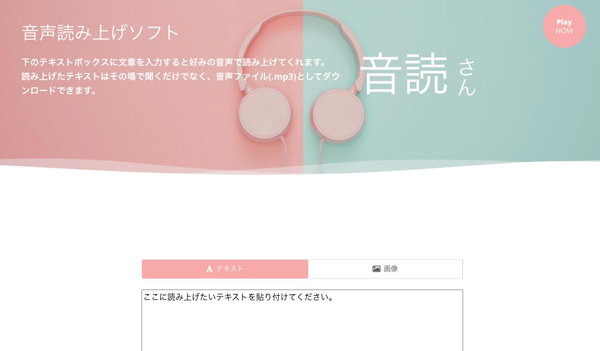
「音読さん」は、その名の通り、文章を音読してくれるサイトであり、英語読み上げにも対応しています。
インターフェースがシンプルでわかりやすく、初めて英語読み上げサイトを活用する方でも、迷うことなく操作できる点が魅力です。
2-2.Google翻訳|翻訳&読み上げが可能
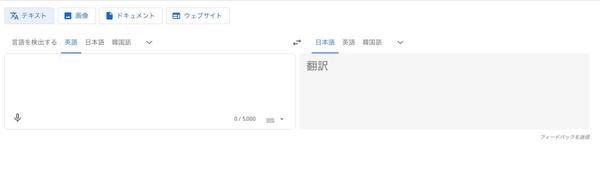
「Google翻訳」は、誰もが知るGoogleがリリースしている翻訳ツールであり、英語読み上げにも対応しています。
翻訳&英語読み上げができるため、利便性の高さが評判となっています。英語読み上げに加え、翻訳を一貫しておこないたい方におすすめです!
2-3.ElevenLabs|ネイティブな英語読み上げサイト
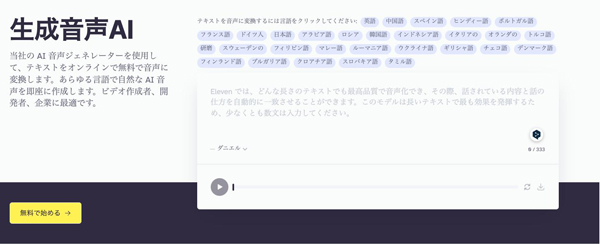
「ElevenLabs」は、AIを駆使した英語読み上げサイトであり、よりネイティブ発音に近い読み上げをしてくれます。
そのため、英語学習を本格的にしている方や、海外留学を控えている方にとっては、心強い英語読み上げサイトです。
2-4.Natural Reader|長文に適した英語読み上げサイト
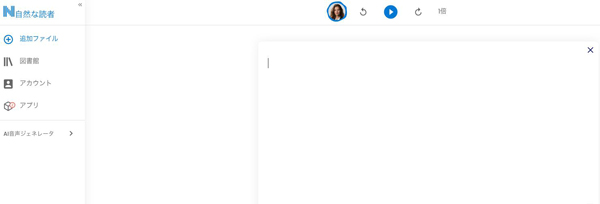
「Natural Reader」は、最新のAIが搭載された英語読み上げサイトであり、読み上げ箇所に“マーカー”を引ける点が魅力です。
そのため、長い英文を読み上げる際でも、スムーズに学習が進められますよ。
2-5.ReadSpeaker|簡単に学習できる英語読み上げサイト
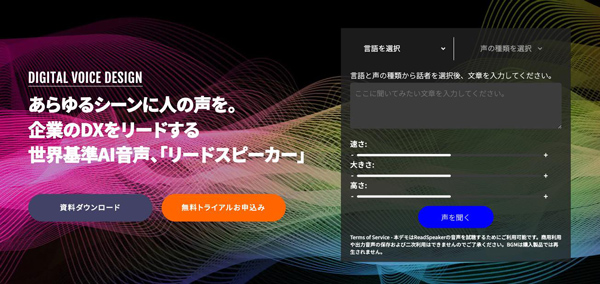
「ReadSpeaker」は、ネイティブ発音に近い英語読み上げをしてくれるサイトであり、非常にシンプルな操作性が魅力です。
英語学習には十分なスペックをもっており、気軽にリスニングをしたいという方におすすめのサイトです。
Part3.英語読み上げサイトの使い方|音読さん
具体的な英語読み上げサイトの使用方法について解説します。
なお、本章では例として、前章で紹介した「音読さん」の使い方を紹介して⑧行きます。
まだ、どの英語読み上げサイトを使用するか決めかねている方は、本章を参考にまずは音読さんを使ってみても良いでしょう!
ステップ 1無料会員登録
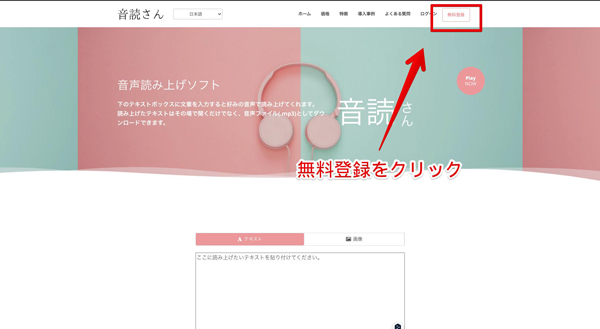
まず、音読さんのウェブサイトにアクセスし、無料会員登録を行います。
なお、音読さんは未登録のままでも使用できますが、無料登録しておく事で「読み上げ可能文字数のアップ」「会話機能の利用」「履歴の確認」「複数枚の画像読み上げ」といった特典が受けられるため、おすすめです。
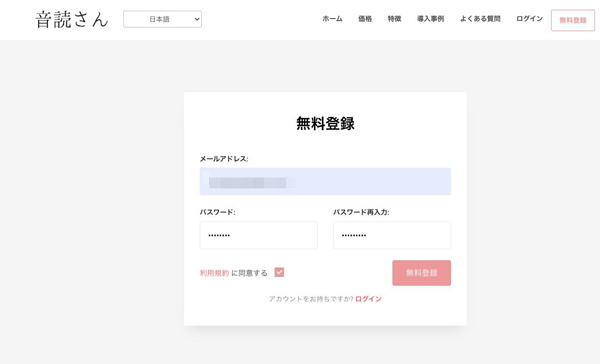
画面右上の[無料登録]をクリックし、メールアドレスとパスワードを入力、利用規約に同意した上で[無料登録]ボタンをクリックします。
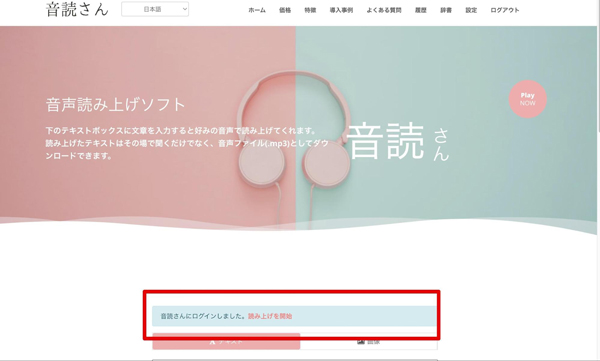
登録完了後、送られてくる確認メール内のリンクをクリックするとアカウントが有効化されます。
ステップ 2テキストを入力して読み上げ
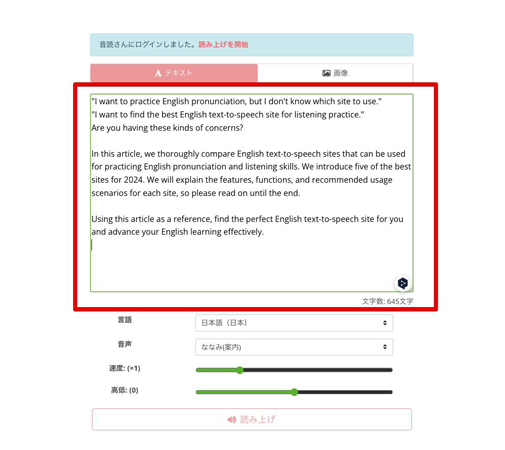
続いて、読み上げたいテキストを入力します。
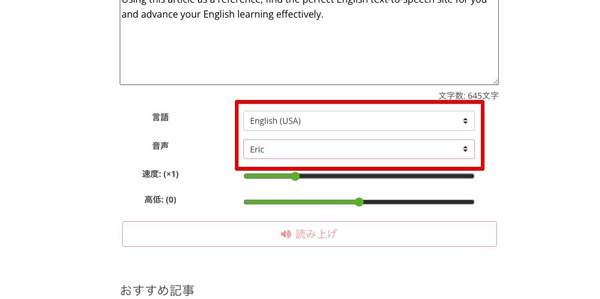
入力が完了したら、言語を[English]に、音声からは好きなボイスを選択し、[読み上げ]ボタンをクリックしましょう。
また、例えば英語の場合は「オーストラリア」「インド」「アメリカ」「イギリス」の英語から選択が可能です。
仮に留学先が確定しているなど、より現地の発音に近い英語を求めている方はぜひ、その国の英語を選択してください。
Tips1音声設定を調整
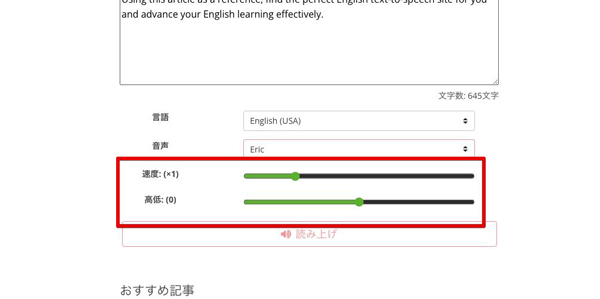
読み上げの速度や声の高さを調整することも可能です。
速度は0.3倍から4倍まで、声の高さは-20から20の範囲で調整できます。
英語学習の際に、聞き取りづらい場合は、一度速度を落として徐々に速くしていくのがおすすめですよ!
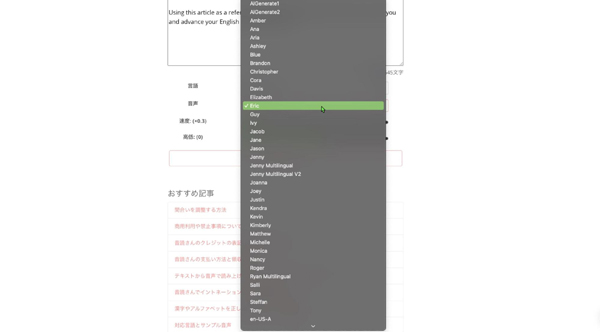
また、音声の種類も選択可能で、複数の男性・女性の声から選べます。
Tips2画像からのテキスト読み上げ
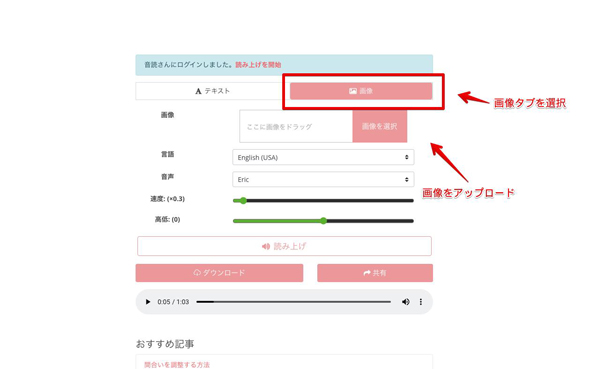
音読さんは画像内のテキストを読み取って音声化する機能も備えています。画像をアップロードすると、自動的にテキストを抽出し、音声に変換してくれますよ!
また、必要に応じて抽出されたテキストを編集することも可能です。画像の読み上げを使う事で、更に音読さんを効果的に活用し、英語の発音練習やリスニングの強化に役立ててください。
ステップ 3音声のダウンロード
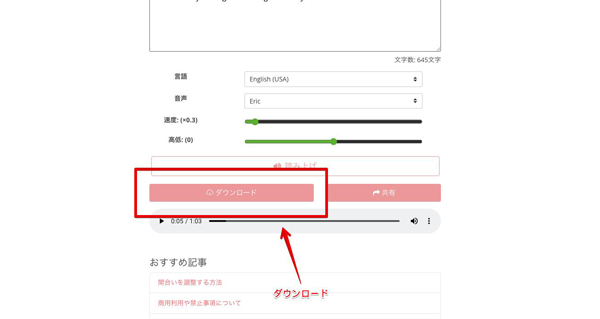
読み上げた音声は、[ダウンロード]をクリックして、MP3形式でダウンロードできます。
また、音読さんのダッシュボードから過去に読み上げた履歴にアクセスし、必要な音声ファイルを選んでダウンロードすることも可能です。
Part4.MP3や動画の英語読み上げ&翻訳ができるツール
さらに、MP3や動画の英語読み上げ&翻訳ができるツールとしておすすめなのが「Filmora」です。
多くの機能を持ち、使いやすさと高い性能を兼ね備えたFilmoraは、英語学習やコンテンツ制作において非常に有用なツールです。
この機会にぜひチェックしておきましょう!
4-1.Filmoraとは?

「Filmora」は、初心者の方や動画編集をしたことがない方でも簡単に使用できる動画編集ソフトです。
英語学習に活用できる「AI翻訳機能」や「音声読み上げ機能」などが搭載されているほかにも非常に多くの活用がはかれるため、今回紹介するに至りました。
直感的な操作が可能な、シンプルで優れたインターフェースがFilmora最大の特徴です。
また、Windows、macOS、スマホ、タブレット、ブラウザといったマルチプラットフォームに対応しており、いつでもどこでも編集作業が可能です。
Filmoraの主な特徴は以下の通りです。
多種多様な編集機能:動画編集や音声編集など豊富な機能を搭載
AI機能:AI Copilotを使って編集に関する質問ができるほか、画像、動画、音楽生成などAIを活用した効率的な編集が可能
シンプルな操作感:ワンクリックで操作できる高度な機能が多数、初心者でもすぐに使いこなせる
豊富な素材とテンプレート:1,000万点以上のストック素材、エフェクト、テンプレート等が全てソフト内から利用可能
専用オンラインクラウドストレージ:Wondershare Driveを使って、プロジェクトの保存や共有が簡単に実現
Filmoraはその優れた機能と使いやすさから、英語の発音練習やリスニングのための教材作成にも非常に適しています。
次章では、Filmoraに搭載されているAI翻訳機能の具体的な使用方法について詳しく解説していきます!
![]()
![]()
![]()
![]()
4-2.英語読み上げ&翻訳の方法|Filmora
FilmoraのAI翻訳機能を活用することで、外国語の動画や音声を翻訳したり、逆に日本語の動画や音声を英語に翻訳したり、といったシームレスな変換が可能です。
今回は一例として、日本語の動画を英語に翻訳した上で、英語字幕と英語ナレーションを加える方法について見ていきましょう。
既に内容をある程度把握している動画を英語字幕&ナレーションで視聴することで、英語の理解度向上に繋がりますよ!
ステップ 1素材のインポート
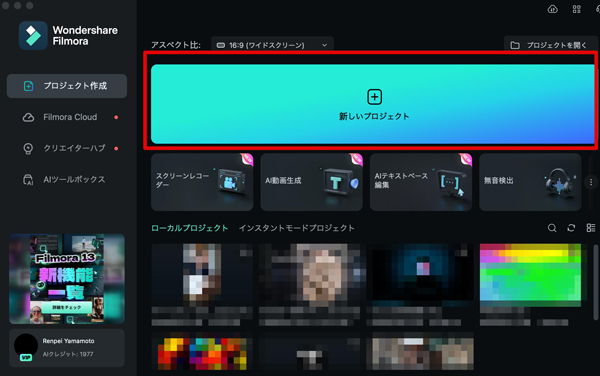
まずはFilmoraを起動し、[新しいプロジェクト]をクリックします。
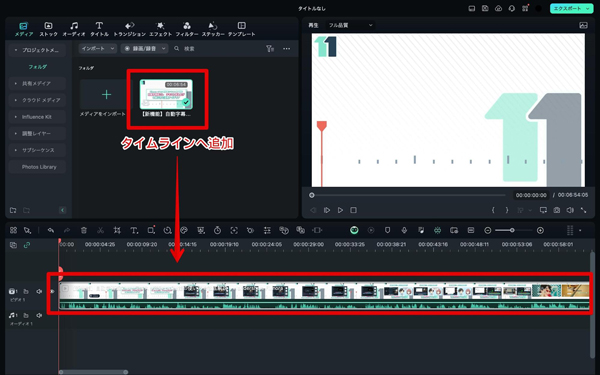
続いて、英語に翻訳したい日本語の動画をドラッグ&ドロップ、または[インポート]から選択してFilmoraにインポートしましょう。
インポートできたらそのままタイムラインに追加します。
ステップ 2AI翻訳設定
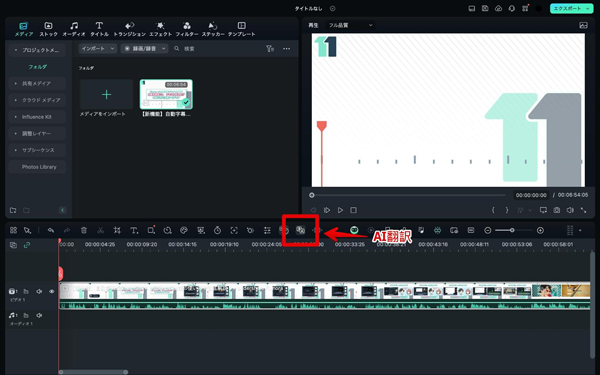
動画を選択した状態で、ツールバーにある[AI翻訳]を選択します。
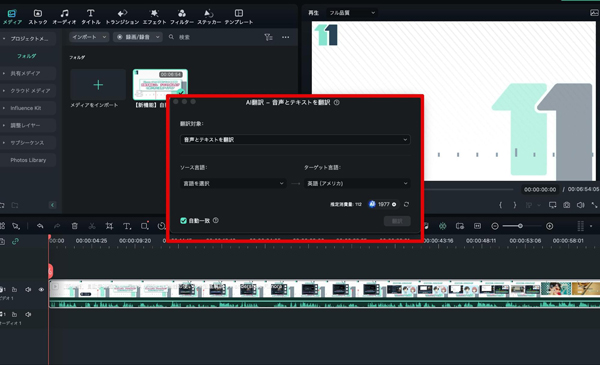
AI翻訳用のウィンドウが立ち上がるので
・翻訳対象
・ソース言語
・ターゲット言語
をそれぞれ設定します。
今回は、日本語を英語に翻訳するため、ソース言語を「英語」に、ターゲット言語を「日本語」に設定。
また、ナレーションに加えて、英語字幕も生成するため翻訳対象は「音声とテキストを翻訳」とします。
ステップ 3翻訳
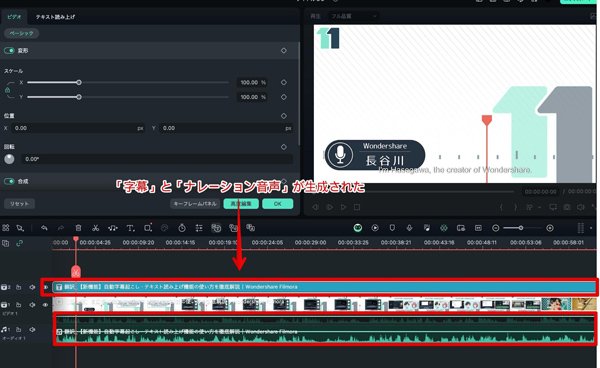
[翻訳]をクリックすると、動画が自動的にAI翻訳され、翻訳済みのテロップ及びナレーションが追加されます。
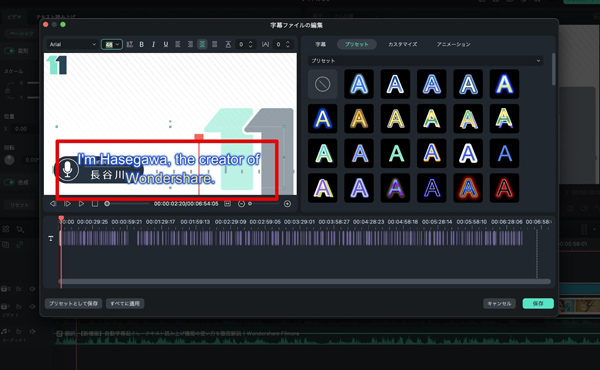
[エクスポート]から動画を書き出して英語学習に役立てましょう!
また、生成されたテキストを装飾して字幕を更に見やすく編集したり、動画そのもののスピードを編集して、聞き取り易くしたり、と言ったように自由に編集を加えて、学習効率を更に高めることも可能ですよ!
4-3.Filmoraのその他機能
前述の通りFilmoraには、他にも様々な便利機能が搭載されています。
これら全てを紹介すると到底一記事では収まりませんので、本章では3つだけ紹介します。
AI画像生成
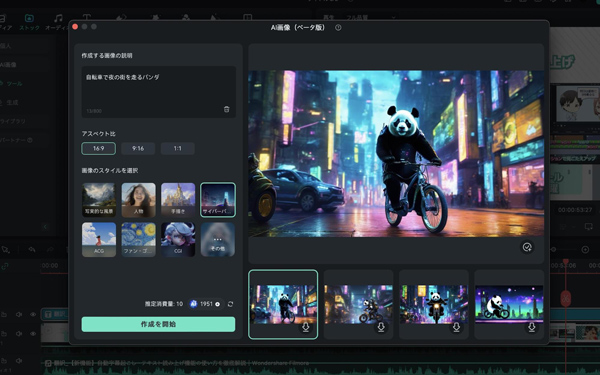
AI画像生成は2023年に話題になりましたね!
実はFilmoraにもテキストによる簡単な指示から、オリジナルのイラストや画像がAI生成できる機能が搭載されています。
動画作成時にふと「こんな画像が欲しいな」と感じる事は多々あります。
この際に生成してしまうことで、正確に自分の欲しい画像が一瞬で調達できるでしょう。
素材探しの時間や手間もかからず、著作権関連の心配も必要無いため、非常におすすめの機能です。
AI音楽ジェネレーター
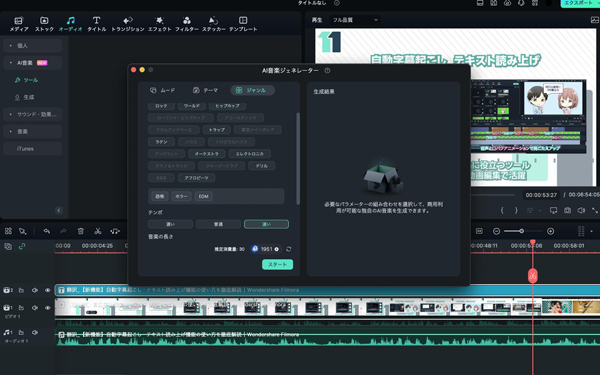
Filmoraには、画像、動画の生成に加えて「音楽」が生成できる機能も搭載されています。
AI音楽ジェネレーターを使う事で、商用用可能でロイヤリティフリーのBGMを一瞬でAI生成できます。
また、生成する音楽はムード雰囲気などが指定でき、自分が求めている音楽をクリティカルに生成できるでしょう!
AIクローン
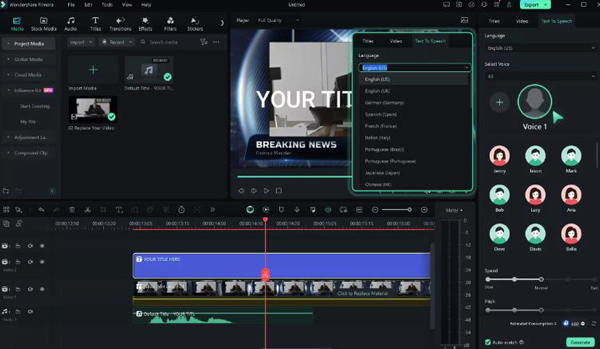
自分の声を使って、テキストから音声を作成できる機能です。
現在日本語を含む16カ国語に対応しており、トーンや感情まで再現した上で、自然なスピーチが可能です。
あらかじめ自分の声を録音することで、AIにあなたの声を学習させ、どんな言語もまるで使いこなしているかのようなボイスが簡単に作成できます。
例えば、音声付きの動画が作成したいのに声を出して録音できる環境にない方や、外国語学習に活かしたい方など、幅広い活用方法が考えられますよ!
Part5.英語読み上げに関するよくある質問(FAQ)
本記事のテーマである英語読み上げに関して、よくある質問を以下にまとめました。
特に、多くの方が気になる内容を抜粋し、回答しているので、ぜひ目を通して今後の英語読み上げに活用してくださいね!
質問1無料で使用できる英語読み上げサイトはありますか?
多くの英語読み上げサイトは無料で使用できます。
例えば、本記事で紹介した音読さんやGoogle翻訳は、無料プランでも十分に利用可能でしょう。
特に音読さんは、無料で毎月5000文字まで読み上げが可能で、簡単な操作で高品質な読み上げ音声を得ることができます。無料で試せるプランが用意されているので、まずは試してみると良いでしょう。
また、記事後半で紹介したFilmoraに関しても無料版が用意されており、全ての機能を実際に使って体験できます。
質問2英語読み上げサイトの発音はどの程度正確ですか?
結論として、英語読み上げサイトの発音精度はサイトによって異なります。
とはいえ、近年の技術進歩により、多くのサイトで非常に高い精度の発音が提供されています。
例えば、ElevenLabsやNatural Readerなどは、AI技術を駆使してネイティブに近い発音を実現しています。
実際の発音を確認するために、各サイトでサンプル音声を聞いてみると良いでしょう。
質問3読み上げた音声をダウンロードして利用できますか?
多くの英語読み上げサイトでは、読み上げた音声をMP3やWAV形式でダウンロードすることが可能です。
例えば、音読さんやNatural Readerは、読み上げた音声を簡単にダウンロードできる機能を備えています。
サイト上で使用するだけでなく、ダウンロードしてデバイスに保存しておく事で、オフライン学習に使ったり、学習素材やプレゼンテーション用の音声としても活用できるでしょう。
まとめ:英語読み上げサイトを活用して効率的に勉強しよう!
本記事では、英語の発音練習やリスニング強化に役立つ英語読み上げサイトを5つ厳選して紹介しました。
本記事で紹介したサイトやツールはいずれも素晴らしいクオリティを誇りますが、それぞれのサイトには独自の特徴やメリットがあり、自分の学習スタイルや目的に合わせて選ぶことが重要です。
特に、操作の簡単さや発音の精度、追加機能の有無を比較検討することで、最適なサイトを見つけられるでしょう。
また、後半で紹介したFilmoraを活用することで、より効果的な英語学習コンテンツを作成できます。英語の学習をさらに充実させるために、ぜひこちらも活用してみてください。






役に立ちましたか?コメントしましょう!